电脑系统崩溃了怎么办?一键还原的方法是什么?
38
2024-12-17
随着时间的推移,我们的电脑系统内存可能会变得杂乱无章,导致电脑性能下降。为了提升电脑的运行速度和效率,定期清理系统内存是必要的。本文将介绍一些最佳方法来清理电脑系统内存,以帮助您保持电脑的顺畅运行。

关闭不必要的后台应用程序
关闭不必要的后台应用程序是释放内存的第一步。许多应用程序在后台运行,并占用大量的内存资源。通过按下Ctrl+Shift+Esc组合键打开任务管理器,然后在“进程”选项卡中结束那些不需要运行的程序,可以释放内存并提升电脑的响应速度。
卸载不常用的软件
卸载不常用的软件可以释放磁盘空间和内存资源。打开控制面板,选择“程序和功能”,然后找到那些您很少使用或已不需要的软件。点击卸载按钮,跟随指引将其完全删除,从而释放内存。
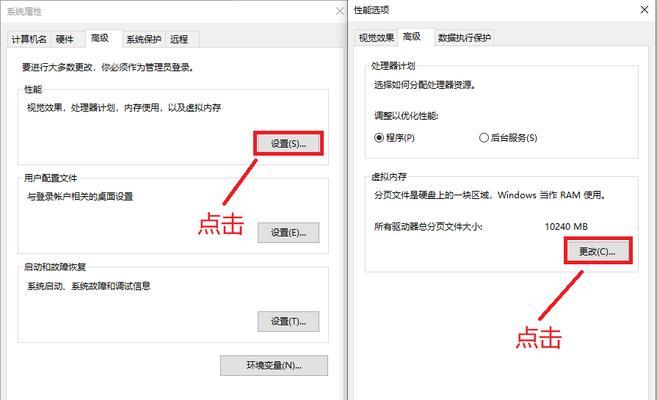
清理临时文件
临时文件是电脑系统中的常见资源占用者。打开运行窗口,输入“%temp%”并按下回车键,即可访问临时文件夹。选择所有文件并删除它们,以释放内存空间。
清理系统垃圾文件
系统垃圾文件也会占用大量的内存空间。通过在运行窗口中输入“temp”和“prefetch”来访问这些文件夹,并删除其中的所有文件。此举将帮助您清理不再需要的文件,从而提高系统的整体性能。
清理浏览器缓存
浏览器缓存也是内存占用的罪魁祸首之一。打开您常用的浏览器,选择“设置”或“选项”,找到“清除缓存”或“清除浏览数据”的选项,并执行相应操作。这将清除浏览器缓存,释放内存空间。
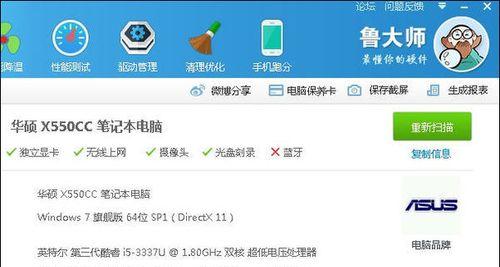
禁用开机启动项
许多程序在电脑启动时自动运行,占用内存资源。通过打开任务管理器的“启动”选项卡,禁用不必要的开机启动项,可以减少系统内存的占用,并加快电脑的启动速度。
优化系统设置
优化系统设置也可以帮助释放内存。通过打开控制面板,选择“系统和安全”和“系统”,在“高级系统设置”中选择“性能设置”。在“可视效果”选项卡中选择“调整以获得最佳性能”,然后应用设置即可。
使用清理软件
清理软件是一种快速而有效的清理内存的方法。这些软件可以扫描和删除无用文件、临时文件、垃圾文件和其他系统文件,从而释放内存空间。
增加内存条
如果您的电脑仍然感觉很慢,您可以考虑增加内存条。更多的内存资源将提供更多的空间供系统使用,从而改善电脑的整体性能。
定期重启电脑
定期重启电脑也可以帮助释放内存。重启电脑将关闭所有运行的程序和进程,清除内存中的所有数据,并重新开始。
使用虚拟内存
虚拟内存是一种将硬盘空间用作额外内存的方法。通过设置虚拟内存大小,您可以为系统提供更多的内存资源,并提高电脑的性能。
更新驱动程序
过时的驱动程序可能导致内存泄漏或其他问题。通过定期更新驱动程序,您可以确保系统能够正常运行,减少内存占用。
关闭特效和动画
关闭桌面特效和动画可以减少内存占用。通过右键点击桌面,选择“个性化”或“显示设置”,然后关闭不必要的特效和动画选项,以释放内存空间。
清理注册表
注册表中的无效项可能导致系统内存占用增加。使用可靠的注册表清理软件,定期清理和修复注册表,可以提高系统的整体性能。
定期进行系统维护
定期进行系统维护是保持电脑性能的关键。清理垃圾文件、修复错误和碎片整理是保持系统顺畅运行所必需的步骤。
通过关闭不必要的后台应用程序、卸载不常用的软件、清理临时文件和系统垃圾文件,清理浏览器缓存,禁用开机启动项,优化系统设置,使用清理软件,增加内存条,定期重启电脑,使用虚拟内存,更新驱动程序,关闭特效和动画,清理注册表以及进行系统维护等方法,我们可以有效地清理电脑系统内存,提升电脑性能。定期执行这些操作将确保电脑保持高效运行,提供更好的用户体验。
版权声明:本文内容由互联网用户自发贡献,该文观点仅代表作者本人。本站仅提供信息存储空间服务,不拥有所有权,不承担相关法律责任。如发现本站有涉嫌抄袭侵权/违法违规的内容, 请发送邮件至 3561739510@qq.com 举报,一经查实,本站将立刻删除。